Observação
O acesso a essa página exige autorização. Você pode tentar entrar ou alterar diretórios.
O acesso a essa página exige autorização. Você pode tentar alterar os diretórios.
Use um botão para fornecer uma área interativa e redirecionar o usuário.
Para adicionar um botão:
Abre o estúdio de design para editar o conteúdo e os componentes do portal.
Selecione a página que deseja editar.
Selecione a seção à qual você deseja adicionar o componente de botão.
Passe o mouse sobre qualquer área de tela editável e selecione o ícone Botão no painel do componente.
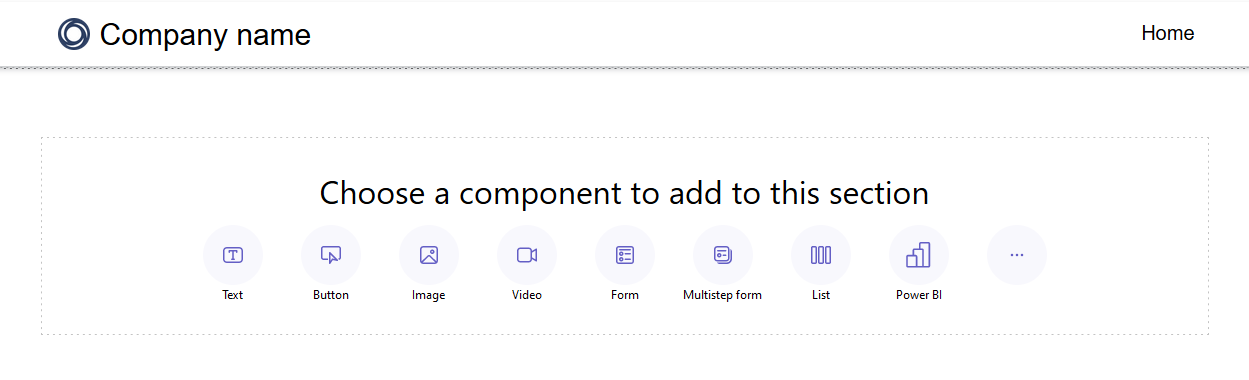
Especifique o rótulo do botão. Esse rótulo é exibido no componente de botão.
Selecione se o botão redirecionará um usuário para um URL especificada ou para uma página em um site do Power Pages.
Selecione o botão e as opções de edição serão exibidas.
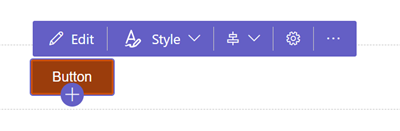
Usando as seguintes opções, você pode:
Editar o rótulo do botão e o destino de uma URL ou outra página.
Selecionar entre um estilo de botão primário ou secundário.
Selecione o alinhamento horizontal que deseja.
Definir a largura e a altura mínimas do botão.
Duplicar o botão, movê-lo para cima ou para baixo na seção ou excluir o botão.
Dica
O Power Fx agora está disponível para uso com componentes do Power Pages diferentes, incluindo botões. Use o Power Fx para definir valores dinamicamente com base no resultado de uma expressão. Para obter mais informações, consulte Usar o Power Fx no Power Pages (versão preliminar).